Wanneer je een Twitter, nu X-account, aanmaakt, is je account standaard openbaar. Met een openbaar X-account kan iedereen je zonder toestemming volgen en je profiel en tweets bekijken. Ze kunnen ook reageren en commentaar geven op je tweets. Hoewel deze functie de groei van je account bevordert, vinden veel mensen dit niveau van blootstelling aan hun online account en activiteiten niet prettig. Daarom zoeken ze vaak naar manieren om de privacyinstellingen op Twitter te wijzigen.
Als je weet hoe je je privacy-instellingen op Twitter kunt wijzigen, kun je je openbare account privé maken. Hoewel je met deze wijziging enkele functies verliest, hebben privéaccounts ook unieke functies die veel tweeps zoeken. Het is eenvoudig om een openbaar Twitter-account te veranderen in een privéaccount met behulp van de privacyinstellingen van Twitter. Bovendien kun je je account altijd weer openbaar maken. Dit artikel schetst de stappen om je te begeleiden en behandelt alles wat je moet weten over privé X-accounts.

Inhoudsopgave
Wat zijn de voordelen van een privé X-account?
Wat vind je het leukst aan Twitter? De meeste tweeps zeggen dat het de vrijheid is die ze genieten op het platform. De vrijheid om te volgen wie ze willen en om te doen en zeggen wat ze willen zonder onnodige beperkingen. Hoewel de vrijheid van meningsuiting eigen is aan Twitter, zorgt de openbare aard van de accounts van gebruikers voor zulke hoge interactieniveaus.
Dat is een aantrekkelijke functie voor velen, vooral voor mensen die X gebruiken voor zakelijke marketing. Ze gebruiken deze functie om onbeperkt toegang te krijgen tot potentiële klanten en proberen hun bereik te vergroten. Het openbare account is ideaal voor tweeps die op zoek zijn naar zichtbaarheid en volgers op het X-platform.
Toch blijven sommige tweeps liever in de schaduw terwijl ze genieten van het sociale mediaplatform. Door de privacy-instellingen op Twitter te wijzigen, kunnen ze dit doel bereiken. Bovendien genieten ze ook van andere functies die exclusief zijn voor privéaccounts op X. Met een privéaccount kunnen gebruikers bijvoorbeeld de toegang tot hen online controleren.
Mensen kunnen je niet zomaar volgen als je een privéaccount hebt. Ze moeten een volgverzoek sturen om je te volgen op X. Dan worden ze alleen je volger als je hun verzoek accepteert. Ook kunnen alleen je volgers je profiel en tweets bekijken. Iedereen kan je account op X zoeken en vinden, maar ze kunnen je profiel niet bekijken als ze je niet volgen. Daarnaast kunnen je volgers je berichten niet delen of retweeten. Een X privéaccount is echt privé!

Hoe maak je een Twitter-account privé vanaf elk apparaat
Als je een privéaccount op X wilt, kun je er een krijgen. Je hoeft geen nieuw account aan te maken; je kunt je huidige account privé maken. Interessant is dat je deze wijziging niet hoeft aan te vragen; je hoeft alleen tussen opties te schakelen in je privacy-instellingen. Dus, als je je afvraagt hoe je je Twitter-account privé maakt, zal deze sectie je begeleiden.
Je kunt deze instelling wijzigen via de mobiele app of de X-webversie. Je account wordt privé zodra je de tweetbeveiliging inschakelt met de functie "Bescherm je berichten". Zodra je deze functie inschakelt, profiteer je van alle voordelen van een privé X-account. Laten we nu eens kijken naar de stappen voor het privatiseren van een X-account op elk apparaat.
Hoe een X-account privatiseren vanaf een mobiel apparaat: 4 eenvoudige stappen
Aangezien de meeste tweeps Twitter bekijken vanaf hun mobiele telefoon, is het redelijk om deze functie op de mobiele app van X te vinden. Of je nu een Android- of iOS-toestel hebt, je kunt de mobiele app van Twitter downloaden en je accountinstellingen openen.
Als je goed kunt navigeren, kun je alle instellingen van Twitter openen en wijzigen via de mobiele app. Dat geldt ook voor de instelling voor tweetbeveiliging, te vinden onder je privacy-instellingen. Hieronder vind je de vier stappen om je account privé te maken vanaf een mobiel apparaat:
- Open het navigatiemenu door je X homepage van links naar rechts te schuiven.
- Klik op "Instellingen en ondersteuning" en open "Instellingen en privacy".
- Selecteer "Privacy en veiligheid" en tik op "Publiek en taggen".
- Eenmaal geopend, verplaats je de schuifknop uiterst links om "Bescherm je berichten" in te schakelen.
Deze actie zal onmiddellijk je Twitter, aka X account, privatiseren. Maar waarom zou je "Protect your tweets" aanzetten om je account te privatiseren? Dit benadrukt de primaire functie van een privé X-account - het beschermen van je tweets.
De meeste andere functies van beschermde accounts werken rond deze functie. Het screenen van je volgers is bijvoorbeeld een andere maatregel om je tweets te beschermen en ervoor te zorgen dat alleen mensen die jij goedkeurt ze bekijken. Bovendien kan iedereen je account op X vinden, maar alleen je volgers kunnen je profiel bekijken. Dat komt omdat iedereen die je profiel kan zien, ook je tweets kan zien. Tot slot kunnen zelfs je volgers je berichten niet delen of retweeten.
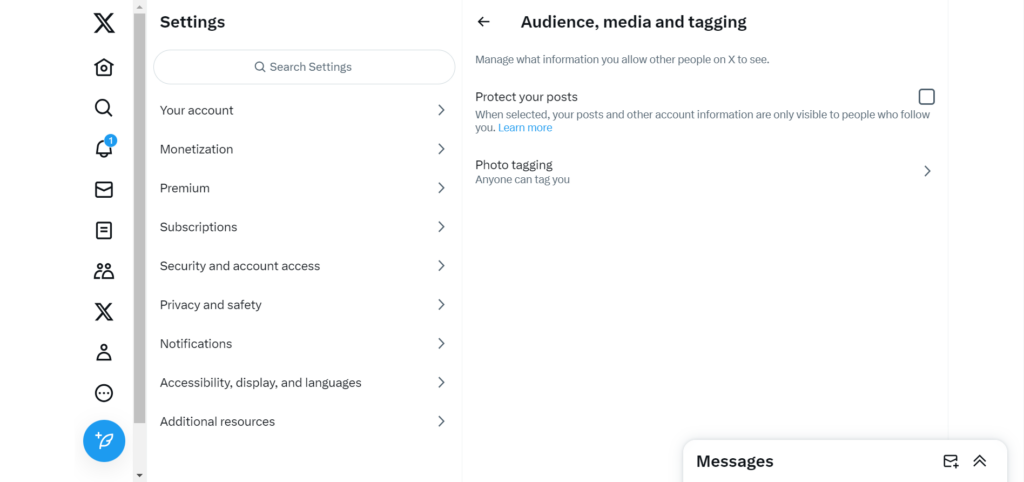
Hoe uw Twitter-account privé maken vanaf de website van Twitter
Hoewel Twitter doorbladeren via de mobiele app handiger is, biedt de webversie een soepelere en rijkere ervaring. Voordat X leesbeperkingen oplegde, kon je zelfs zonder account Twitter bekijken via de webversie. Veel tweeps vinden het dus nog steeds leuk om X vanaf het web te bekijken. Als je een van hen bent, kun je hier ook de privacy-instellingen van je account wijzigen.
De procedure voor het wijzigen van privacy-instellingen op de webversie van Twitter is vergelijkbaar met de mobiele tegenhanger. Er zijn alleen kleine verschillen in de laatste stappen die het vermelden waard zijn. Dus, als je je account privé wilt maken vanaf een desktop, volg dan deze zes stappen hieronder:
- Open de Twitter of X website in je browser en log in met je gebruikersnaam en wachtwoord.
- Klik op "Meer" in het navigatiemenu en selecteer "Instellingen en ondersteuning".
- Open "Instellingen en privacy". Er wordt een nieuw menu geopend in het midden van de pagina.
- Kies "Privacy en veiligheid" in het nieuwe menu. Aan de rechterkant van de pagina wordt dan een submenu geopend.
- Tik in dit submenu op "Audience, media en tagging".
- Schakel vervolgens het selectievakje naast de opties "Je berichten beschermen" in.
Je account wordt automatisch privé na deze actie. Je behoudt al je huidige volgers, maar ze kunnen je berichten niet meer delen of retweeten. Nieuwe volgers hebben jouw goedkeuring nodig om je account te volgen. Daarnaast zullen tweets die voorheen openbaar waren privé worden en niet beschikbaar zijn in openbare zoekopdrachten.

Hoe de privacyinstellingen op Twitter wijzigen om een openbaar account te herstellen
Na het genieten van een privé X-account, wil je misschien weer publiek gaan. Dat geldt vooral als je er een zakelijk Twitter-account van wilt maken of het wilt gebruiken voor online marketing. Dergelijke accounts zijn beter af als ze openbaar zijn dan als ze privé zijn; merken verkopen het best als er publiekelijk reclame voor wordt gemaakt. Als je echter weet hoe je privacy-instellingen op Twitter kunt wijzigen, weet je dat het geen eenrichtingsfunctie is. Je kunt je wijziging altijd ongedaan maken door dezelfde stappen te volgen die je hebt gebruikt om de wijziging door te voeren.
Je kunt dus dezelfde stappen volgen voor het privatiseren van een x-account om het openbaar te maken. Maar voor de duidelijkheid zullen we de stappen in deze sectie nog een keer schetsen. Daarom zijn hier de vier stappen om een privé X-account openbaar te maken:
- Tik op je profielicoon in de linkerbovenhoek van je X-homepage om het Twitter-menu te openen.
- Eenmaal geopend, zoek en klik op "Instellingen en ondersteuning" en tik op "Instellingen en privacy".
- Kies "Privacy en veiligheid" in het nieuwe menu en klik op "Audience en tagging". Op de webversie verschijnt dit als "Audience, media en tagging".
- Schakel ten slotte de schuifregelaar in om de functie "Bescherm je berichten" uit te schakelen of vink het vakje ernaast op de webversie uit.
Deze stappen zullen je helpen om je privé x account terug te brengen naar een openbaar account. Zodra Twitter de wijziging doorvoert, wat meestal onmiddellijk gebeurt, worden al je tweets weer openbaar. Zelfs tweets die geplaatst zijn toen je account privé was, worden zichtbaar voor alle gebruikers op het platform. Iedereen kan ze dan naar believen delen, retweeten of citeren. Vergeet dus niet om alle tweets die je privé wilt houden te verwijderen voordat je je account weer openbaar maakt.

Kunt u uw Twitter houdt privé op uw account?
Het liken van een bericht op X is niet alleen een functie om je gevoelens over een tweet te uiten. Het fungeert ook als een bladwijzerfunctie voor het verzamelen van favoriete tweets. Op je profiel is een Like-tabblad dat alle tweets opslaat die je leuk vindt op X. Dit tabblad bevat je meest recente 3200 likes, terwijl Twitter de rest archiveert.
Mensen hebben toegang tot je Likes-tabblad en kunnen daarin navigeren om je interesses te onderscheiden wanneer ze je profiel bekijken. Maar sommige tweeps vinden dit niet leuk; het zorgt er zelfs voor dat ze sommige berichten niet leuk vinden. Je kunt het Likes-tabblad van je X-profiel verbergen, zodat het privé wordt. Je moet echter een Twitter Premium-abonnee zijn om van deze functie te kunnen genieten.
Deze functie is een van de vele voordelen van het verifiëren van je X-account. Dus als je een premium X-abonnement overweegt, is dit reden genoeg om het eens te proberen. Nadat je je X-account met succes hebt geverifieerd, kun je deze vijf stappen volgen om je Likes van je Twitter-profiel te verbergen:
- Klik op het pictogram van je profiel om het navigatiemenu X te openen.
- Tik op "Premium", de tweede optie in het menu. De Premium-pagina wordt geopend met een lijst met opties.
- Selecteer "Voorkeuren" in de lijst met opties en kies "Vroege toegang tot bepaalde nieuwe functies".
- Open vervolgens "Profiel aanpassen" om meer opties te zien.
- Verplaats de schuifregelaar naast de optie "Tabblad Likes verbergen" om de functie in te schakelen.
Zodra je dit hebt gedaan, verdwijnt het tabblad Likes van je profiel en blijft het ontoegankelijk voor bezoekers van je profiel. Je kunt deze functie altijd ongedaan maken vanuit je premium instellingen wanneer je maar wilt.
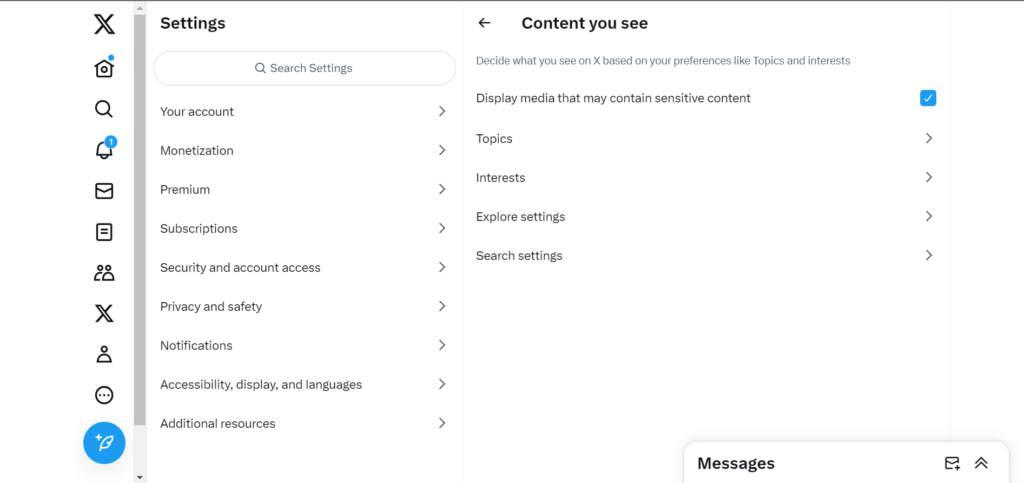
Hoe veiligheidsinstellingen op Twitter wijzigen om te voorkomen dat je gevoelige inhoud te zien krijgt
De instellingen voor gevoelige inhoud op Twitter regelen je X-veiligheidsinstellingen. Er is zoveel informatie op X, veel daarvan wordt gepresenteerd via media-inhoud. Twitter begrijpt de behoefte aan veiligheid bij het consumeren van media en stelt je daarom in staat om gevoelige inhoud af te schermen.
Als je deze functie inschakelt, geeft Twitter waarschuwingen voor gevoelige inhoud weer bij media die dergelijke inhoud bevatten. Vervolgens kun je kiezen of je deze wel of niet wilt bekijken. Twitter schakelt deze functie standaard in wanneer je een account registreert. Maar als je merkt dat die van jou is uitgeschakeld, lees je in dit gedeelte hoe je de veiligheidsinstellingen op Twitter kunt wijzigen.
- Open het navigatiemenu van X, tik op "Instellingen en ondersteuning" en klik op "Instellingen en privacy".
- Selecteer "Privacy en veiligheid" op de nieuwe pagina en open "Inhoud die u ziet".
- Je ziet een selectievakje naast "Media weergeven die mogelijk gevoelige inhoud bevatten". Schakel het selectievakje uit om je veiligheidsinstellingen in te schakelen.
Je hoeft je X-account niet te privatiseren of het tabblad Likes te verbergen om je tweets op X te beschermen. In plaats daarvan kun je je tijdlijn periodiek leegmaken of importeren in je archief na enige tijd in het openbaar. Dit zijn betere opties dan leren hoe je privacyinstellingen op Twitter kunt wijzigen die je account beperken.
TweetDelete is een effectieve Twitter management tool die je kan helpen bij het regelmatig verwijderen en importeren van je tweets en likes. Met deze tool kun je het verwijderen van tweets inplannen en het systeem zal het proces automatiseren. Op deze manier houd je je tijdlijn schoon en aantrekkelijk voor potentiële volgers, terwijl je zelf veilig blijft. Begin dus vandaag nog met het filteren en opschonen van je Twitter tijdlijn!










